MFC-J2340DW
Întrebări frecvente şi depanare |
Hârtia este blocată în fața aparatului
- [Blocaj faţă/spate], [Repetare blocare faţă/spate]
- [Blocaj faţă], [Repetare blocaj faţă]
- [Blocaj faţă/Tavă MF], [Repetare blocaj faţă/Tavă MF]
- [Blocaj faţă/Fanta de alim man], [Repetare blocaj faţă/Alim man]
- Scoateţi aparatul din priza de curent electric.
- Dacă hârtia este încărcată în tava MF, scoateţi hârtia. (MFC-J2740DW/MFC-J5955DW)
- Trageţi complet tava #1 (1) din aparat aşa cum este indicat de săgeată.


Dacă pe ecranul LCD se afișează repetat mesaje de blocare a hârtiei, de exemplu [Repetare blocare faţă/spate], ridicați suportul pentru hârtie (1) și apoi scoateți-l complet din aparat, înclinat, așa cum este indicat de săgeată.
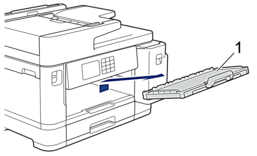
Când ați terminat, treceți la pasul următor.
- Scoateți cu atenție hârtia blocată (1).


Dacă pe ecranul LCD se afișează repetat mesaje de blocare a hârtiei, de exemplu [Repetare blocare faţă/spate], urmați instrucțiunile de mai jos:
- Ridicați clapeta și scoateți hârtia blocată.

- Verificați cu atenție în interior (1) pentru a scoate orice resturi de hârtie.

Când ați terminat, treceți la pasul următor.
- Cu ambele mâini, utilizaţi suporturile pentru degete de pe lateralele aparatului pentru a ridica capacul scanerului (1) în poziţie deschisă.

- Scoateţi cu atenţie hârtia blocată (1) din aparat.


Dacă pe ecranul LCD se afișează repetat mesaje de blocare, de exemplu [Repetare blocare faţă/spate], mutați capul de imprimare, și apoi scoateți orice resturi de hârtie rămase în această zonă. Asiguraţi-vă că în colţurile aparatului (1) şi (2) nu au rămas bucăţi de hârtie.

Când ați terminat, treceți la pasul următor.
- IMPORTANT
-
- În cazul în care capul de imprimare se află în colţul din dreapta, aşa cum este prezentat în figură, capul de imprimare nu poate fi mutat. Închideți capacul scanerului și apoi reconectați cablul de alimentare. Deschideți din nou capacul scanerului și apoi țineți apăsat butonul
 până când capul de imprimare se deplasează spre centru. Apoi, deconectați aparatul de la sursa de alimentare și scoateți hârtia.
până când capul de imprimare se deplasează spre centru. Apoi, deconectați aparatul de la sursa de alimentare și scoateți hârtia. 
- Dacă hârtia este blocată sub capul de imprimare, scoateți aparatul din priză și apoi deplasați capul de imprimare și scoateți hârtia.
- Dacă vă pătaţi cu cerneală pe piele sau pe îmbrăcăminte, spălaţi imediat zona respectivă cu săpun sau detergent.
- Închideţi cu atenţie capacul scanerului folosind suporturile pentru degete de pe laterale.

- Dacă ecranul LCD afișează [Blocaj faţă/spate] sau [Repetare blocare faţă/spate], urmați instrucțiunile de mai jos:
- Deschideţi capacul de eliminare a blocajelor (1) aflat în spatele aparatului.

- Verificaţi cu atenţie în interior căutând resturi de hârtie blocate şi scoateţi-le cu atenţie din aparat.

- Închideți capacul de eliminare a blocajelor. Asiguraţi-vă că ați închis complet capacul.

- Dacă ecranul LCD afișează [Blocaj faţă/Tavă MF] sau [Repetare blocaj faţă/Tavă MF], verificați cu atenție dacă hârtia mai este blocată în interiorul tăvii MF. Împingeți maneta de eliberare (1) spre spatele aparatului și apoi scoateți cu atenție hârtia blocată din tava MF.

- Dacă ecranul LCD afișează [Blocaj faţă/Fanta de alim man] sau [Repetare blocaj faţă/Alim man], verificați cu atenție dacă în interiorul fantei de alimentare manuală mai este hârtie blocată și scoateți-o cu atenție din aparat.

- Dacă ecranul LCD afișează repetat mesaje de blocare a hârtiei, de exemplu [Repetare blocare faţă/spate] și ați scos suportul pentru hârtie, reintroduceți-l ferm în aparat. Asiguraţi-vă că suportul pentru hârtie este aşezat corect pe canelurile de poziţionare.

- Împingeţi cu atenţie, complet tava #1 în aparat.

- Reconectaţi cablul de alimentare.
 Dacă blocajul de hârtie de repetă, în aparat este posibil să se fi blocat o bucată mică de hârtie.
Dacă blocajul de hârtie de repetă, în aparat este posibil să se fi blocat o bucată mică de hârtie.
 Informaţii similare: Scoateți resturile de hârtie
Informaţii similare: Scoateți resturile de hârtie
